-
怎么关闭win10自动更新
- 2022-12-28 14:00:00 来源:windows10系统之家 作者:爱win10
对于Win10,相信多数人应该都不陌生,是当前占比最高的电脑系统,Win10的很多功能及操作逻辑都很优秀,不过Win10的自动更新也是win10系统最大的问题,让人很烦恼,那么,怎么关闭win10自动更新呢?以下就是小编分享的几种关闭win10自动更新的方法。
工具/原料:
系统版本:win10系统
品牌型号:戴尔740XD?
方法/步骤:
方法一:组策略关闭
1、同时按下“Win+R”打开运行窗口,然后输入gpedit.msc回车打开【本地组策略编辑器】。
 2、在组策略编辑里面,我们依次展开【计算机配置 - 管理模板 - Windows 组件 - Windows
更新】,然后在右侧找到【配置自动更新】选项选中。
2、在组策略编辑里面,我们依次展开【计算机配置 - 管理模板 - Windows 组件 - Windows
更新】,然后在右侧找到【配置自动更新】选项选中。
 3、然后双击打开【配置自动更新】属性,将其改为【已禁用】,之后点击确定即可。
3、然后双击打开【配置自动更新】属性,将其改为【已禁用】,之后点击确定即可。
 方法二:windows服务中关闭
方法二:windows服务中关闭
1、同样的方法输入services.msc回车打开Windows服务。
 2、然后在“服务”内找到 “Windows
Update”选项双击打开。在“常规”选项下找到“启动类型”点击“禁用”,再点击“应用”确定就可以关闭啦。
2、然后在“服务”内找到 “Windows
Update”选项双击打开。在“常规”选项下找到“启动类型”点击“禁用”,再点击“应用”确定就可以关闭啦。
 总结:关于怎么关闭win10自动更新这个问题,小编为大家介绍的几种关闭自动更新的方法,希望能够为有需要的用户提供到帮助。
总结:关于怎么关闭win10自动更新这个问题,小编为大家介绍的几种关闭自动更新的方法,希望能够为有需要的用户提供到帮助。
上一篇:win10模拟器电脑版怎么使用
下一篇:返回列表
猜您喜欢
- 正版windows10激活码免费激活2022新版..2022-06-27
- win10iso镜像下载安装教程图解..2022-05-15
- win10专业版激活密钥分享制作教程..2017-06-18
- 电脑管家win10升级助手的使用教程..2022-02-09
- 分享win10预览版下载教程2020-12-28
- 小编告诉你tracert命令详解2018-10-23
相关推荐
- 小编告诉你查看win10版本 2017-08-26
- win10电脑怎么格式化 2020-07-05
- win10桌面图标不见了怎么办 2022-05-05
- onekey如何一键还原win10系统 2020-04-07
- win10磁盘活动时间100%,小编告诉你解.. 2018-03-28
- 小编详解win10应用商店闪退怎么办.. 2019-02-28




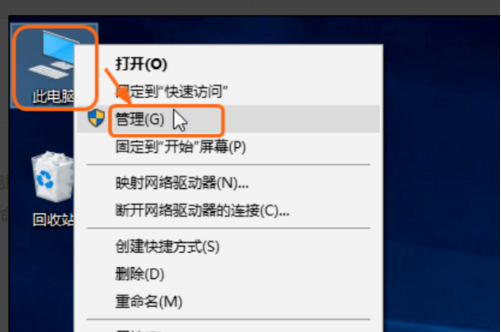
 魔法猪一健重装系统win10
魔法猪一健重装系统win10
 装机吧重装系统win10
装机吧重装系统win10
 系统之家一键重装
系统之家一键重装
 小白重装win10
小白重装win10
 电脑公司xp sp3快速装机版 v1909
电脑公司xp sp3快速装机版 v1909 雨林木风ghost win10 x32专业版v201607
雨林木风ghost win10 x32专业版v201607 雨林木风Ghost Win7 SP1 x86旗舰版系统下载 v1908
雨林木风Ghost Win7 SP1 x86旗舰版系统下载 v1908 萝卜家园ghost win8 32位专业版下载v201805
萝卜家园ghost win8 32位专业版下载v201805 SetupImgBurn V2.5.8.0 汉化版 (小巧的光盘刻录软件)
SetupImgBurn V2.5.8.0 汉化版 (小巧的光盘刻录软件) 深度技术64位
深度技术64位 Visual Mpres
Visual Mpres DVD-Cloner 2
DVD-Cloner 2 深度技术ghos
深度技术ghos 系统之家win1
系统之家win1 PC Disk Clon
PC Disk Clon 萝卜家园ghos
萝卜家园ghos Win10 1511 3
Win10 1511 3 深度技术Ghos
深度技术Ghos 粤公网安备 44130202001061号
粤公网安备 44130202001061号